Sådan downloades, installeres og køres Microsoft Works på Windows 11/10
Microsoft udviklede aktivt en produktivitetssoftwarepakke – Microsoft Works . Det var en one-stop-shop for et tekstbehandlingsprogram, et regneark og et databasestyringssystem. Senere blev den opdateret for at få en kalender og en ordbog. Det var en ringere version af Microsoft Office -pakken og kom til en lav pris på $40 i detailhandlen og $2 for OEM . Denne software understøttede Windows Vista og tidligere versioner, og udviklingen blev stoppet i 2009. Men der er folk, der gerne vil køre den på Windows 11/10 .

Er Microsoft Works stadig tilgængelig?
Nej, Microsoft Works er blevet afbrudt, og udviklingen blev stoppet i 2009 – men du kan stadig bruge det på din Windows 11/10-pc ved at installere det i kompatibilitetstilstand(Compatibility Mode) . Denne software understøttede Windows Vista og tidligere versioner.
Installer(Install) og kør Microsoft Works på Windows 11/10
Selvom det ikke længere er officielt tilgængeligt til download, kan du få en version af Microsoft Works ISO-billede her fra archive.org(ISO image here from archive.org) . Når du har downloadet det, skal du dobbeltklikke på det downloadede billede for at montere det.
Åbn den monterede placering for at køre SETUP.exe. Du vil lande på denne velkomstside i opsætningen.

Når du klikker på Næste, (Next, ) bliver du bedt om at vælge den placering, hvor du ønsker at installere Microsoft Works .

Vælg Næste,(Next, ) og du vil lande på en side, hvor du skal vælge en installationsmulighed.(installation option.)
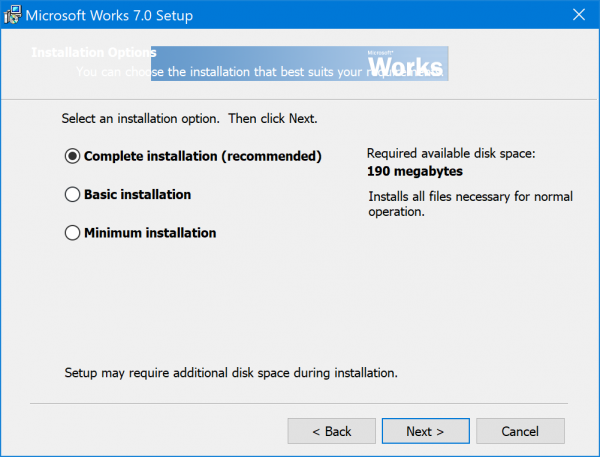
Klik på Næste. (Next. )Nu vil den give dig en meddelelse, der siger:
Microsoft Works 7.0 requires several operating system components, including Microsoft 6.0. If your computer does not already have the latest versions of these components, the Installation Wizard will update them automatically.
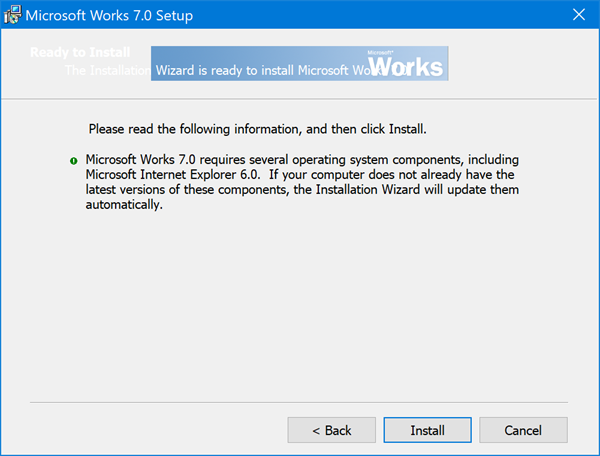
Vælg Installer.(Install.)
Det vil lande dig på en side, hvor installationen af hele suiten vil finde sted, og du kan overvåge installationens fremskridt der.

Når du er færdig, vil du være på skærmen Installation vellykket, hvor du skal vælge Udfør (Finish ) for at fuldføre installationen.
Fra startmenuen(Start Menu) eller skrivebordsgenvejen(Desktop) kan du køre Microsoft Works normalt på din computer. Hvis du opdager, at den ikke åbner, kan du køre den i kompatibilitetstilstand og se, om det hjælper.
Hvad er inkluderet i Microsoft Works ?
Microsoft Works er en, nu ikke-understøttet, produktivitetssoftwarepakke. Det omfattede et tekstbehandlingsprogram, et regneark og et databasestyringssystem. Du kan bruge det til at oprette grundlæggende dokumenter, organisere data, spore møder osv.
All the best!
Related posts
Sådan opretter du selvsignerede SSL-certifikater i Windows 11/10
OpenGL-apps kører ikke på Miracast trådløs skærm i Windows 11/10
Sådan kører du flere Dropbox-konti i Windows 11/10
Snapchat fungerer ikke på BlueStacks Emulator på Windows 11/10
Sådan downloades og installeres Silverlight på Windows 11/10
Sådan repareres Microsoft 365 ved hjælp af kommandoprompt i Windows 11/10
Microsoft Edge Browser Tips og Tricks til Windows 11/10
Microsoft Publisher kan ikke gemme filen som PDF i Windows 11/10
Ret Microsoft Edge High Memory Usage i Windows 11/10
Bedste Air Air Warfare til Windows 11/10 på Microsoft Store
Ret Microsoft Teams-fejl caa70004 i Windows 11/10
Bedste gratis Microsoft Paint alternative software til Windows 11/10 PC
Kan ikke finde, skubbe eller installere en app fra Microsoft Store på Windows 11/10
Sådan fjerner du Microsoft XPS Document Writer-printer i Windows 11/10
Brug af iTunes-appen fra Microsoft Store på Windows 11/10
Udpak RAR-filer på Windows 11/10 ved hjælp af gratis Microsoft Store-apps
Sådan åbner du flere forekomster af Microsoft Teams i Windows 11/10
Sådan ændres sproget i Microsoft Edge til Windows 11/10
Sådan genregistreres eller geninstalleres Microsoft Store Apps i Windows 11/10
Sådan stopper du Microsoft Teams i at åbne automatisk i Windows 11/10
